随着华为电脑管家的普及,越来越多的用户开始关注如何最大化地利用这款软件来提升工作效率。鼠标作为电脑操作中不可或缺的工具,其快捷功能的设置能够显著提升用...
2025-04-20 0 电脑
当我们在进行电脑直播时,音频信号的重要性不言而喻。然而,不少用户在直播过程中遇到了监听无声音的问题,这不仅影响了直播的质量,也严重影响了观看体验。本文将详细探讨电脑直播监听无声音问题的解决方法,帮助直播爱好者和专业人士快速回归到流畅的直播状态。
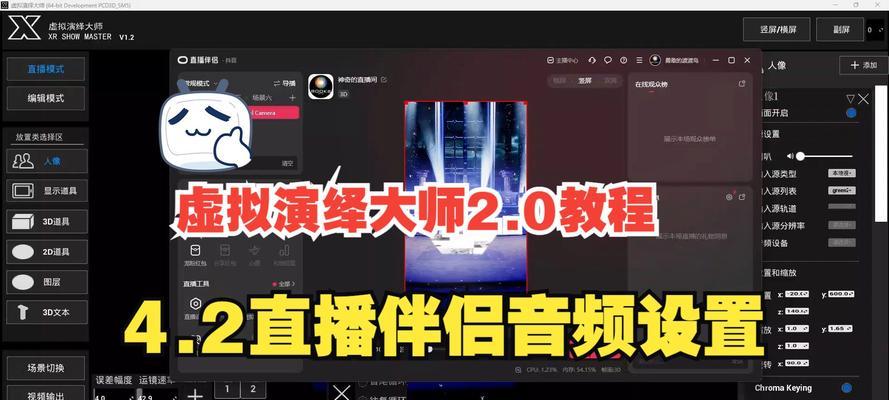
在进行复杂的诊断之前,首先检查你的音频设备是否正确连接。确保麦克风或耳机已经插入正确的电脑端口,并开启了音量控制面板中的相应设备。
1.硬件连接检查
麦克风:检查麦克风是否正确连接到电脑的麦克风输入端口(通常是粉红色或红色的端口),而非耳机输出端口。
耳机:确认耳机插入了音频输出端口(通常是绿色的端口),而不要错误地插入麦克风端口。
2.软件设置检查
音频输入设备选择:打开电脑的声音设置,检查录音设备中选择的是正确的麦克风或音频输入设备。
音频输出设备选择:同样,在播放设备中确保选择耳机或监听扬声器作为默认的输出设备,并测试音量是否正常。

在直播软件中,如OBS、XSplit等,音频设备的设置也是影响监听回放的关键因素。按照以下步骤进行检查:
1.输入设备设置
在直播软件中,找到音频输入设备的设置页面。
确保选择的麦克风设备是正确的,并且没有被静音。
2.监听功能设置
具体软件可能会有专门的监听/耳机功能设置。
确认是否已经利用软件的监听功能,这样可以在直播时实时监听自己的声音,及时调整音量或者消除噪音。

音频设备的驱动程序需要定期更新以确保兼容性和性能。电脑的操作系统更新也可能影响设备驱动的兼容性。
1.驱动程序更新
访问音频设备制造商的官方网站下载最新的驱动程序。
按照指示进行安装,并重启电脑。
2.兼容性检查
确认音频设备与当前操作系统版本兼容。
如果存在兼容性问题,考虑使用虚拟音频设备软件进行桥接。
操作系统和直播软件的内部设置可能会影响声音的监听功能。以下是几个可能需要注意的点:
1.Windows系统声音设置
在“控制面板”找到“声音”设置。
选择“播放”和“录制”标签页,确保正确的设备被设置为默认,并且没有被禁用。
2.macOS系统声音设置
点击屏幕右上角的苹果菜单,选择“系统偏好设置”。
点击“声音”图标,选择适当的输入和输出设备作为默认设备。
3.OBS和XSplit等软件设置
确保在直播软件中音频轨道的推流设置是正确的。
合理设置音频源的监听音量级别,以避免信号过载或过弱。
如果是通过外部声卡进行直播,声卡的设置和故障诊断也是不可忽视的环节。
1.硬件故障检查
检查声卡的指示灯状态,看是否有故障指示。
重新插入声卡,确保硬件连接稳定。
2.驱动程序与固件更新
将声卡的驱动程序更新到最新版本。
如果声卡有固件更新,按照官方指南进行更新。
3.混音器通道设置
在声卡的混音器功能上,检查声音输入和输出的设置是否正确。
调整各个通道的增益,防止音量过载或过低。
虽然不是最常见的问题,但网络问题也可能间接影响监听回放功能。
1.网络速度测试
进行网络速度测试,确保带宽足够支持高质量音频的传输。
重启路由器或更改网络设置以改善网络质量。
2.直播软件网络设置
检查直播软件的网络传输设置,确保没有设定错误的编码器设置等。
优化直播软件的带宽使用,以减少延迟和提高稳定性。
电脑的性能也会影响直播的流畅度及音频处理能力,尤其是在多任务操作时。
1.任务管理器检查
打开任务管理器,检查是否有后台程序占用大量CPU或内存资源。
优先关闭不必要的后台程序,释放资源给直播软件。
2.直播软件资源占用优化
在直播软件的设置中调整编码器的使用,选择更优化的方案。
如果直播过程中出现性能瓶颈,尝试降低音频和视频的比特率或分辨率。
当以上步骤均不足以解决问题时,可能需要寻找专业的技术支持或者寻求社区的帮助。
1.搜索相关故障排除指南
在线搜索与你遇到的问题相似的案例,看是否有可行的解决方案。
加入直播相关的社区或论坛,提问并获得经验丰富的用户的帮助。
2.联系设备制造商或软件开发者
如果问题依旧无法解决,联系音频设备或直播软件的客服进行咨询。
提供详细的问题描述和电脑配置信息,以便于客服提供更精准的帮助。
电脑直播监听无声音的问题可能由多种因素引起,包括但不限于硬件连接问题、驱动程序问题、软件设置不当等。通过以上方法的逐一排查,大多数问题都可以得到有效解决。重要的是,了解你的设备和软件,及时更新驱动程序,并保持对系统资源的监控。若问题依旧存在,不妨寻求专业帮助及社区支持,以获得更快的解决效率。通过这些步骤,你可以确保直播过程中音频的流畅输出,并为观众提供最佳的观看体验。
标签: 电脑
版权声明:本文内容由互联网用户自发贡献,该文观点仅代表作者本人。本站仅提供信息存储空间服务,不拥有所有权,不承担相关法律责任。如发现本站有涉嫌抄袭侵权/违法违规的内容, 请发送邮件至 3561739510@qq.com 举报,一经查实,本站将立刻删除。
相关文章

随着华为电脑管家的普及,越来越多的用户开始关注如何最大化地利用这款软件来提升工作效率。鼠标作为电脑操作中不可或缺的工具,其快捷功能的设置能够显著提升用...
2025-04-20 0 电脑

平板电脑因其便携性和良好的触控体验,在日常生活中扮演着越来越重要的角色。然而,由于操作系统的限制和硬件配置的差异,平板电脑的功能和性能往往无法与传统电...
2025-04-19 12 电脑

在日益发展的移动计算时代,联想小新系列电脑以其出色的性能和创新设计,赢得了很多用户的喜爱。小新电脑提供的平板模式,让用户体验到笔记本与平板电脑的无缝切...
2025-04-19 11 电脑

开篇将平板上的试卷复印到电脑上是一个常见的需求,无论是在学习、工作中,都可能需要将平板设备上的资料进行电子化存储和处理。本文将详细指导您如何将平板...
2025-04-19 10 电脑

随着科技的发展,人们越来越依赖于电子设备,尤其是智能手机和平板电脑等移动设备。在外出时,如何为这些设备充电成为了一个普遍的难题。本文将探讨电脑是否能作...
2025-04-19 10 电脑

随着科技的快速发展,电脑市场上的品牌和型号层出不穷,其中华为和红米作为中国两大科技巨头,在电脑领域也各展拳脚。消费者在选择时往往会面临困惑,不知道如何...
2025-04-18 14 电脑